Kaip padaryti, kad jūsų "Apple Watch" vibruotų daugiau akivaizdžiai

"Apple Watch" priverčia jus į riešą, kad įspėtų jus, kai gausite pranešimą. Tai vadinama haptic feedback. Jei kyla sunkumų jaudinant čiaupus, galite padidinti haptinių įspėjimų intensyvumą.
Pirma, mes parodysime, kaip tiesiogiai pritaikyti hapticą į jūsų laikrodį. Paspauskite skaitmeninį karūną, kad pasiektumėte pagrindinį ekraną. Bakstelėkite "Settings" programos piktogramą.

Ekrano "Settings" bakstelėkite "Sounds & Haptics".
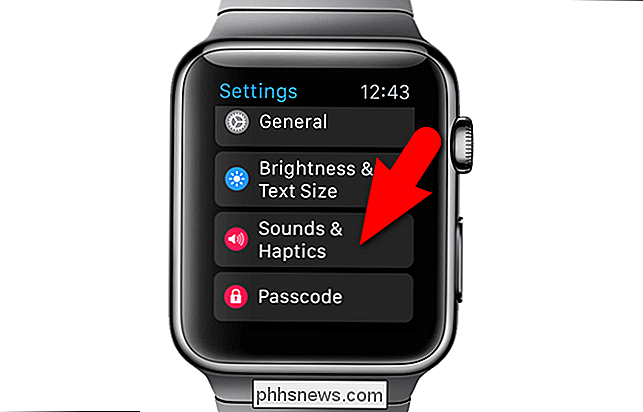
"Sounds & Haptics" ekrane pamatysite garsumo nustatymus. Braukite aukštyn, kad slinktumėte žemyn į "haptic" nustatymus.
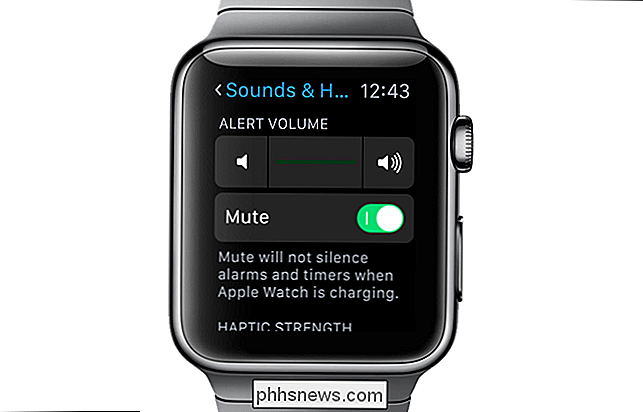
Pirmasis veiksmas, kurį galite padaryti, kad padidintumėte įspėjimų intensyvumą, yra bakstelėkite mygtuką dešinėje nuo "Haptic Strength" indikatoriaus. Antra, galite pridėti papildomą įspėjimus, įjungdami slankiklio "Prominent Haptics" mygtuką.
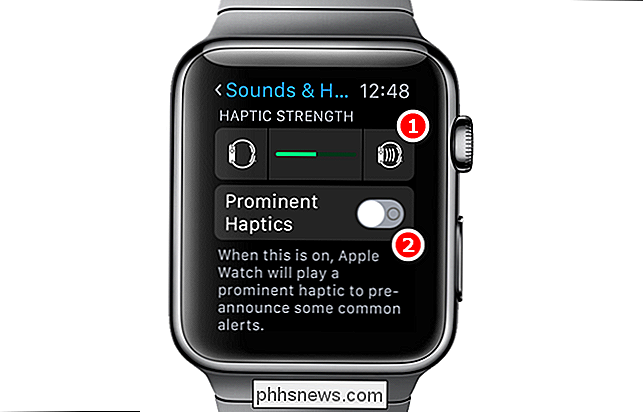
Dabar "haptic" grįžtamasis ryšys yra stiprus, o jūs taip pat gausite įspūdingų įspūdžių.
PASTABA: jūs pajusite, kad laikrodis duos jums pavyzdį pasikeitus nustatymams.
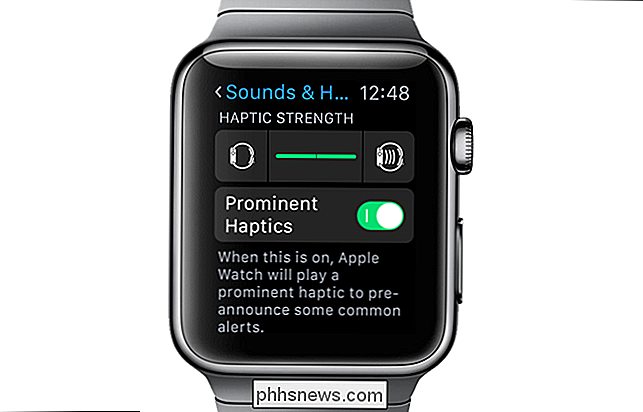
Šios parinktys taip pat gali būti pakeistos jūsų "iPhone". Pagrindiniame ekrane palieskite piktogramą "Žiūrėti".
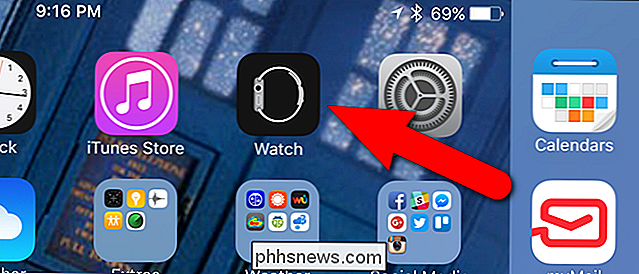
Įsitikinkite, kad aktyvus "My Watch" ekranas. Jei ne, ekrano apačioje palieskite piktogramą "Mano laikrodis".
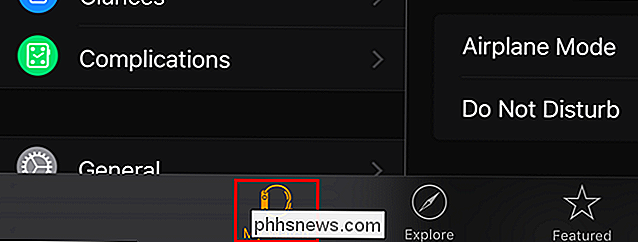
"My Watch" ekrane palieskite "Sounds & Haptics".
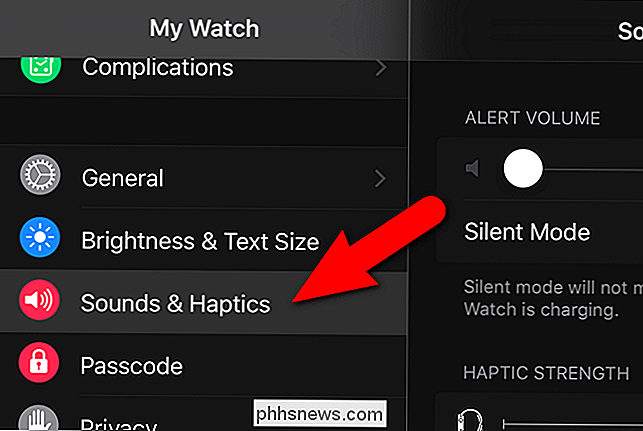
Ekrane "Sounds & Haptics" bakstelėkite ir vilkite Slenkantis "Haptic Strength" slankiklį visą kelią į dešinę. Tada bakstelėkite slankiklio "Prominent Haptic" mygtuką, kad įjungtumėte šią funkciją.
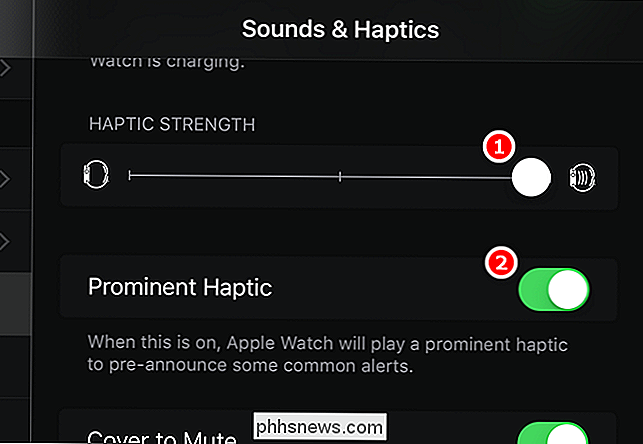
Norėdami sumažinti savo laikrodžio vibracijos stiprumą, tiesiog vilkite slankiklį "Haptic Strength" į vidurį ir išjunkite "Prominent Haptic". Tai taip pat sutaupys šiek tiek baterijos naudojimo laiko.

Jei blokuojate visas įeinančias jungtis, kaip vis dar galite naudotis internetu?
Jei visi įeinantys ryšiai su jūsų kompiuteriu yra užblokuoti, tada kaip vis dar galite gauti duomenis ir (arba) turėti aktyvus ryšys? Šiandienos "SuperUser" Q & A žinutė atsako į supainioti skaitytojo klausimą. Šiandienos klausimų ir atsakymų sesija ateina pas mus "SuperUser" - "Stack Exchange", bendruomenės pagrįstos Q & A svetainių grupės, padalinys.

Kaip VPN gali pagerinti atsisiuntimo greitį?
Mes visi galime sutikti, kad pageidautina greičiau atsisiųsti spartą, ir manys, kad VPN gali šiek tiek sulėtinti, bet kas atsitiks jūsų VPN iš tikrųjų padidina greitį? Atsižvelgiant į tai, šiandieninis "SuperUser Q & A" postas turi atsakymą į įdomų skaitytojo klausimą. Šiandienos klausimų ir atsakymų sesija ateina pas mus su "SuperUser" - "Stack Exchange", bendruomenės valdoma Q & A tinklalapių grupe.



